Obs!: Vi vill kunna erbjuda dig bästa möjliga supportinnehåll så fort som möjligt och på ditt språk. Den här sidan har översatts med hjälp av automatiserad översättning och kan innehålla grammatiska fel eller andra felaktigheter. Vår avsikt är att den här informationen ska vara användbar för dig. Vill du berätta för oss om informationen är till hjälp längst ned på sidan? Här är artikeln på engelska som referens.
Du kan använda skuggor, reflektioner, ljusskenseffekter, mjuka kanter, fasningar och 3D-rotationer i ett videoklipp.
-
Klicka på det videoklipp i bilden som du vill lägga till en effekt för.
-
Klicka på Videoeffekter i gruppen Videoformat på fliken Format under Videoverktyg.
Tips: Om flikarna Videoverktyg och Format inte visas dubbelklickar du på videoklippet för att vara säker på att du har markerat det.
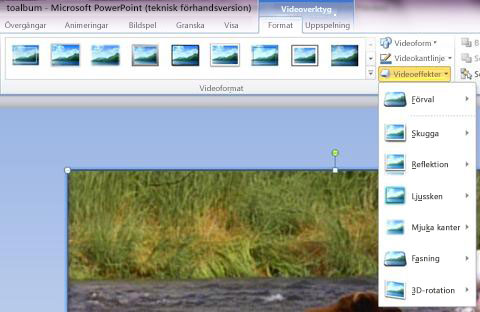
-
Gör något av följande:
-
Om du vill använda eller ändra en förinställd kombination av effekter pekar du på Förval och klickar på den effekt som du vill använda.
Tips: Om du vill anpassa den förinställda effekten klickar du på 3D-alternativ längst ned på menyn förinställda och väljer de alternativ som du vill använda.
-
Om du vill använda eller ändra en skugga pekar du på Skugga och klickar på den skugga som du vill använda.
Tips: Om du vill anpassa skuggan klickar du på Skuggalternativ längst ned på Skuggning-menyn och väljer önskade alternativ.
-
Om du vill använda eller ändra en reflektion pekar du på Reflektion och klickar på det alternativ som du vill använda.
Tips: Om du vill anpassa effekten klickar du på Reflektionsalternativ längst ned på menyn och väljer önskade alternativ.
-
Om du vill använda eller ändra en ljusskenseffekt pekar du på Ljussken och klickar på den effekt som du vill använda.
-
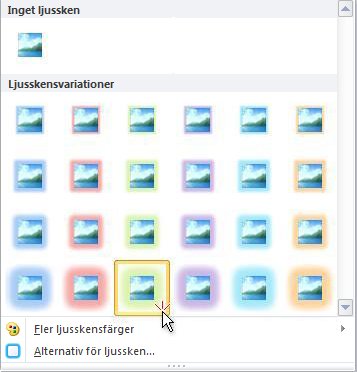
Meddelanden:
-
Om du vill anpassa ljusskensfärgerna klickar du på Fler ljusskensfärger och väljer den färg som du vill använda.
-
Om du vill anpassa effekten klickar du på Alternativ för ljussken och väljer önskade alternativ.
-
-
Om du vill använda eller ändra en mjuk kant pekar du på Mjuka kanter och klickar på önskad storlek på kanten.
Tips: Om du vill anpassa effekten klickar du på Alternativ för mjuka kanter längst ned på menyn och väljer önskade alternativ.
-
Om du vill använda eller ändra en kant pekar du på Fasning och klickar på den fasningseffekt som du vill använda.
Tips: Om du vill anpassa fasningseffekten klickar du på 3D-alternativ längst ned på menyn och väljer önskade alternativ.
-
Om du vill använda eller ändra en 3D-rotation pekar du på 3D-rotation och klickar på den rotation som du vill använda.
Tips: Om du vill anpassa rotationen klickar du på Alternativ för 3D-rotation och väljer önskade alternativ.
-
Tips: Om du vill ta bort en effekt som du har lagt till videon, peka på menyposten för effekten och klicka sedan på alternativet Ingen effekt om du vill ta bort effekten. Till exempel om du vill ta bort en skugga pekar du på skugga och klicka sedan på Ingen skuggning.










